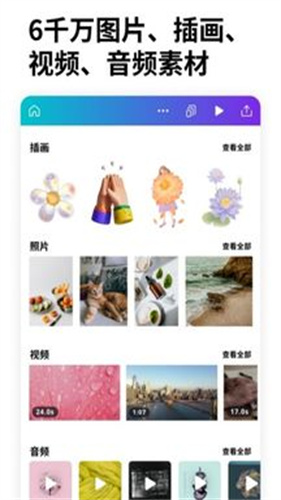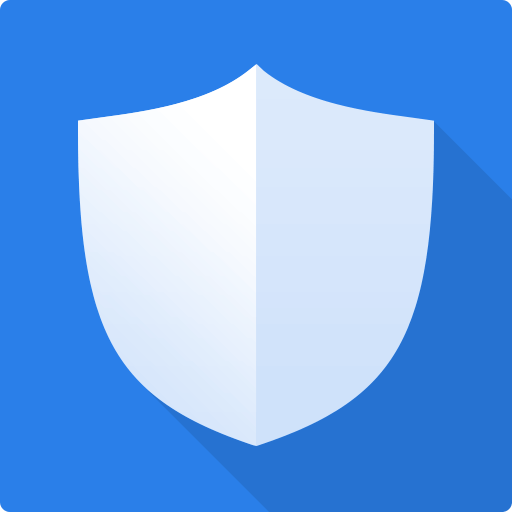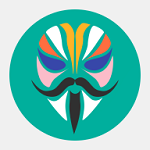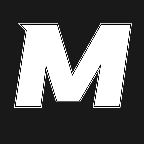Canva 可画可以免费让你的设计简单方便且充满乐趣,无论是海报传单还是简历LOGO,只要是图片,Canva 可画即可让你轻轻松松三步内出图。Canva 可画提供大量模板任您挑选,再搭配好想要加入的文字即可轻松完成一副构图。还在用传统构图软件?我已经在电子构图的路上飞驰了!
canva可画怎么导出ppt
1、打开Canva可画,并进入想要导出的演示文稿。
2、在页面的右上角点击“导出”按钮,然后选择“PPT”格式。
3、在弹出的对话框中,可以选择导出的PPT版本(普通PPT或PPTX)以及要导出的页数范围。
4、选择一个文件夹来保存导出的PPT文件。
5、点击“导出”按钮,等待导出过程完成。
Canva可画软件功能
1、Canva不仅让图片设计变得更简单,还支持图片动起来:图片、GIF及视频功能全面支持。
2、选一喜爱模板,改字换图便可制作出用于工作、学习和娱乐的精美设计。
3、无需掌握设计技能就能解决作图需求,所以素材均有正版授权,支持商用。
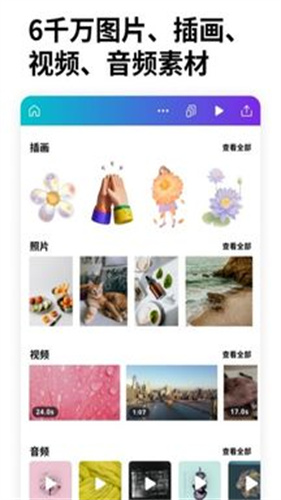
Canva可画软件用途
传单和海报
ppt演示
邀请函/电子邀请函
照片拼图
创建社交媒体图片,为您的品牌和生活增添光彩
微信朋友圈
云音乐专辑封面
简写,视频封面
广告横幅
logo/图标设计
Canva可画软件内容
1、【6W+精美模板免费使用】
Canva可画该应用提供了由60,000名专业设计师制作的现成模板和素材。您可以通过类别浏览或关键词搜索快速找到您想要的模板。在模板中添加自己的图片,修改文字、字体和颜色,生成自己的设计;
2、【300w+版权照片及插画】
您可以在300万张图库中快速找到您喜欢的图片,也可以将设备相册中的图片直接上传到设计中,或者随时灵感拍照;
3、【极具设计感的中英文字体】
我们提供上百种中英文版权字体,调整文字的字体、大小、颜色、位置和旋转,让您的设计图片更加丰富多彩;
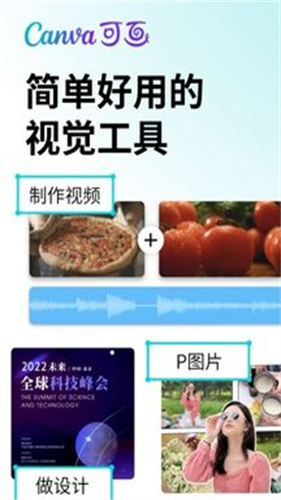
软件优势
1、Canva虽然能一键选择模板并生成图片,但它并没有剥夺你在设计中获得的快乐。除了图片尺寸不可更改,模版的字体,内容,位置,配色都是可以改变的,通过你修改后的图片也会具有你自己的特色,这比studioApp中的模版更加贴心。
2、Canva的网页版和App版功能大抵相同,不过在PPT模版中,手机版只能显示封面,而在网页里你可以看到一个PPT模版中其实包含了若干相同风格的子文件页,用Canva做演讲需要的幻灯片完全没问题。
3、Canva内置的模版类别共有十二种,,可用作instagram、推特封面、邀请卡片以及PPT、简历等,每一种图片尺寸下又有许多精致富有创意的模版,免费的占据了大多数。
4、Canva提供的素材图非常高清,不用担心会失真等问题。

软件推荐
1、用户可以迅速在软件中找到自己心仪的图片和插图,上传自己的图片;
2、可以上传手机相册中的图片,也可以随时打开相机拍照进行上传;
3、提供超多中英文特色字体,可以自由调节字体的大小,颜色,位置等。
Canva可画点评:(5分)
软件功能(新版本):3
软件使用:4.2
应用内容:4.2
工具流畅:4.5